Cara Memperbaiki Red X Pada Penyesuai Rangkaian di Windows 10, 11
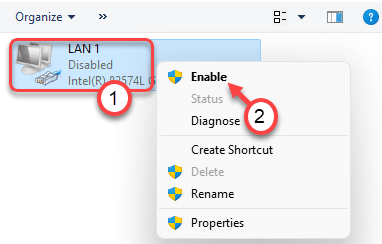
- 4583
- 1147
- Daryl Wilderman
Palang Merah di WiFi anda atau penyesuai rangkaian lain sebenarnya memberitahu bahawa terdapat beberapa masalah dengan penyesuai rangkaian dan ia tidak dapat menyambungkan mesin anda ke internet kerana beberapa sebab. Penyebab utama di sebalik masalah ini adalah ketiadaan pemacu penyesuai rangkaian yang betul pada sistem anda. Jangan risau. Anda boleh dengan mudah menjaga isu ini dengan mengikuti penyelesaian mudah ini.
Cara Memperbaiki Red X Pada Penyesuai Rangkaian di Windows 10, 11
Pada mulanya, kami mencadangkan mencuba beberapa pemeriksaan awal dan penyelesaian cepat untuk menyelesaikan masalah dengan usaha yang lebih rendah.
Isi kandungan
- Betulkan 1 - Lepaskan dan pasangkan penyesuai rangkaian
- Betulkan 2 - Lumpuhkan dan aktifkan kad rangkaian
- Betulkan 3 - Tukar tetapan WLAN dalaman dari BIOS
Betulkan 1 - Lepaskan dan pasangkan penyesuai rangkaian
1. Lepaskan penyesuai rangkaian dari pelabuhan komputer anda.
2. Kemudian tunggu sebentar.
3. Selepas satu minit, lampirkan penyesuai rangkaian ke pelabuhan lagi.
Sekarang, cuba sambung semula ke Internet menggunakan penyesuai rangkaian.
Betulkan 2 - Lumpuhkan dan aktifkan kad rangkaian
Penyelesaian terbaik untuk isu ini adalah melumpuhkan dan mengaktifkan semula kad rangkaian pada mesin.
1. Pada mulanya, klik kanan di Ikon Windows di bar tugas dan kemudian ketik "Jalankan".
2. Kemudian, taipkan "NCPA.cpl"Dan klik pada"okey".
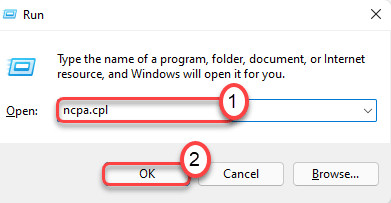
3. Di sini, anda akan menemui semua senarai penyesuai rangkaian di sistem anda.
4. Kemudian, klik kanan pada penyesuai rangkaian yang menunjukkan x merah, dan klik pada "Lumpuhkan".
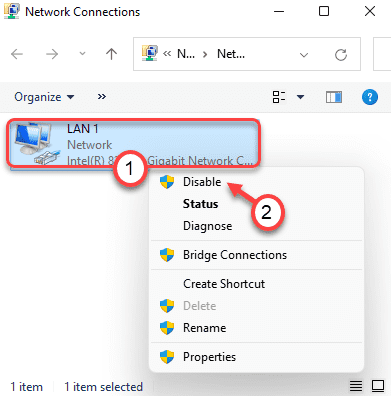
Ini akan melumpuhkan penyesuai rangkaian.
5. Sekarang, klik kanan pada penyesuai rangkaian kurang upaya dan ketik pada "Membolehkan"Untuk membolehkan penyesuai rangkaian.
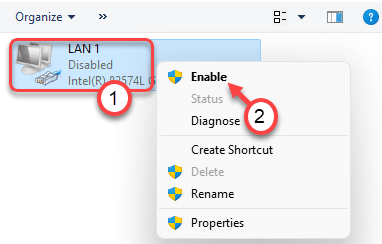
Sebaik sahaja anda melakukan ini, tutup tetingkap Sambungan Rangkaian. Anda tidak akan melihat ikon Palang Merah melalui penyesuai rangkaian lagi.
Betulkan 3 - Tukar tetapan WLAN dalaman dari BIOS
Anda boleh membolehkan tetapan WLAN dalaman dari BIOS.
1. Pada mulanya, mula semula komputer anda.
2. Apabila komputer anda boot, tekan dan tahan "Padam"Kunci pada papan kekunci anda untuk mengakses tetapan BIOS.
Kunci sebenar untuk membuka tetapan boot di komputer anda mungkin berbeza. Perhatikan kunci untuk membuka persediaan BIOS, apabila skrin boot kelihatan kepada kunci untuk membuka persediaan BIOS pada sistem anda.

3. Apabila anda berada di 'bios', pergi ke "Lanjutan"Tab.
4. Kemudian, gunakan kekunci anak panah untuk memilih "Wlan dalaman"Tetapan dan tekan Masukkan.
5. Sekarang, pilih "Didayakan"Dan memukul Masukkan, sekali lagi.
12. Sekarang, tekan "F10"Dari papan kekunci anda.

13. Sekarang, pilih "Ya"Untuk akhirnya menyimpan dan keluar dari tetapan BIOS di komputer anda.
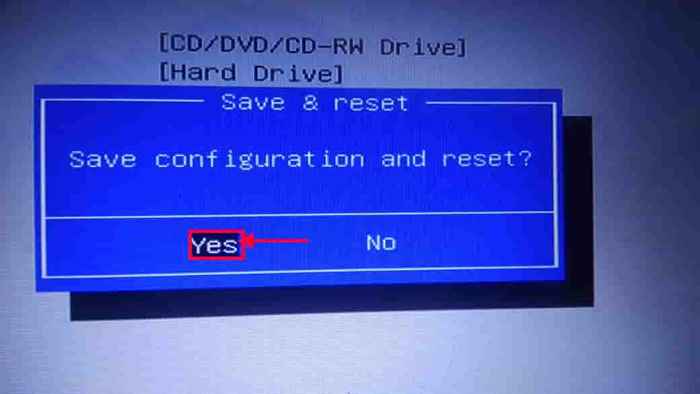
Komputer anda akan bermula secara normal. Anda tidak akan melihat Palang Merah dalam ikon Penyesuai Rangkaian di bar tugas.
Masalah anda harus diselesaikan.
- « Betulkan kod ralat 43 untuk USB pada Windows 11/10
- Cara mengubah saiz tetingkap pemain VLC secara kekal »

